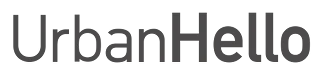Codes & Affichage
Vous avez remarqué un code ou un message s’affichant sur REMI et vous ne savez pas ce qu’il signifie ?
Cette section vous permet de comprendre les codes d’affichage de REMI et d’identifier les erreurs éventuelles.
Que ce soit une mise à jour, un problème de connexion WiFi ou une erreur système, trouvez ici toutes les explications et les solutions adaptées.
Besoin d’aide ? Vous pouvez toujours contacter notre Service Après-Vente si vous avez un problème. Notre équipe vous répondra sous 48 heures.
REMI affiche ASSO ou A550, que faire ?
Si REMI affiche ASSO ou A550, cela signifie qu'il doit être ré-associé à l’application. Ce message apparaît lorsque REMI a perdu son lien sécurisé avec votre compte. Suivez ces étapes pour le reconnecter.
1. Vérifier la connexion de votre smartphone
Avant de commencer la réassociation, assurez-vous que :
- Votre smartphone est bien connecté à Internet (Wi-Fi ou données mobiles).
- Le Bluetooth est activé.
Sans connexion Internet ou Bluetooth, l’association ne pourra pas aboutir.
2. Ré-associer REMI à l’application
Suivez ces étapes pour refaire l’association :
- Ouvrez l’application REMI sur votre smartphone.
- Cliquez sur le bouton "+" en haut à gauche de l’écran d’accueil.
- Débranchez et rebranchez REMI pour redémarrer.
- Sur l’application, appuyez sur "Démarrer l’association" et suivez les instructions.
3. Que faire si l’association échoue ?
Si vous ne parvenez pas à ré-associer REMI :
- Rapprochez REMI du routeur Wi-Fi pendant l’association.
- Redémarrez votre smartphone et réessayez la procédure.
- Vérifiez que votre réseau Wi-Fi est en 2,4 GHz (REMIs ne fonctionnent pas avec le Wi-Fi 5 GHz).
Si le problème persiste, essayez d’oublier REMI dans les paramètres Bluetooth de votre smartphone avant de recommencer l’association.
4. Contacter le SAV si nécessaire
Si après toutes ces étapes REMI ne parvient toujours pas à se connecter, contactez notre SAV. Indiquez-nous :
- Le code exact affiché par REMI.
- Votre modèle de box Internet et opérateur.
- Une capture d’écran de l’erreur si possible.
Notre équipe vous répondra sous 48h pour vous aider à reconnecter votre REMI.

REMI affiche USB, que faire ?
L'affichage USB sur REMI signifie qu’il est en mode transfert de fichiers. Cela est normal lorsqu’il est branché à un ordinateur pour ajouter des musiques ou des histoires.
1. Quand REMI affiche-t-il USB normalement ?
Lorsque REMI est connecté à un ordinateur par USB, il passe automatiquement en mode transfert. Vous pouvez alors ajouter ou supprimer des fichiers musicaux dans le dossier MyMp3Music.
Pour quitter ce mode, débranchez REMI de l’ordinateur et rebranchez-le sur son adaptateur secteur.
2. REMI affiche USB en permanence, que faire ?
Si REMI affiche USB alors qu'il est connecté à son adaptateur secteur, cela signifie un problème d’alimentation. Voici les étapes à suivre :
- Vérifiez le branchement : Branchez d’abord le câble USB sur l’adaptateur, puis l’adaptateur sur la prise électrique.
- Essayez un autre adaptateur : Si REMI affiche toujours USB, utilisez un autre adaptateur USB (5V, 1A minimum).
Un adaptateur de mauvaise qualité ou endommagé peut empêcher REMI de fonctionner correctement. Privilégiez un adaptateur standard conforme aux normes USB.
3. Contacter le SAV si le problème persiste
Si après avoir changé l’adaptateur, REMI affiche toujours USB, contactez notre SAV. Indiquez-nous :
- Le modèle de l’adaptateur USB utilisé.
- Une photo de l’affichage USB sur REMI.
Notre équipe vous répondra sous 48h pour vous aider à résoudre le problème.

REMI affiche LOAD ou FULL, que faire ?
1. Que signifie LOAD sur REMI ?
Lorsque REMI affiche "LoAD", cela signifie qu’il est en train de charger automatiquement des fichiers comme des musiques ou des histoires. Ce processus dure généralement quelques minutes.
Que faire si le message LOAD ne disparaît pas ?
- Débranchez REMI de son alimentation électrique.
- Rebranchez-le et vérifiez si le message disparaît après redémarrage.
Si le message persiste plus de 10 minutes, contactez le SAV en indiquant si vous avez récemment ajouté des fichiers sur REMI.
2. Que signifie FULL sur REMI ?
REMI peut s’associer à 4 appareils Bluetooth maximum (smartphones ou tablettes). Si votre REMI affiche "FULL", cela signifie que 4 appareils sont déjà enregistrés.
Comment résoudre ce problème ?
- Ouvrez l’application REMI sur votre smartphone.
- Accédez aux Paramètres (icône en forme de roue dentée en haut à droite).
- Dans Paramètres avancés, sélectionnez « Réinitialisation du Bluetooth de REMI ».
- Sur votre smartphone, oubliez REMI des appareils associés via Bluetooth.
- Refaites l’association Bluetooth entre votre smartphone et REMI.
Si le problème persiste, assurez-vous que votre smartphone n’est pas déjà connecté à d’autres appareils Bluetooth simultanément, ce qui pourrait provoquer un conflit.
3. Contacter le SAV si nécessaire
Si après ces étapes votre REMI affiche toujours LOAD ou FULL, contactez notre SAV en précisant :
- Le message exact affiché par REMI.
- Si vous avez récemment ajouté des musiques sur REMI.
- Le nombre d’appareils Bluetooth connectés.
Notre équipe vous répondra sous 48h pour vous aider à résoudre le problème.

REMI affiche U102, U202, U302, U402… Que faire ?
Si votre REMI affiche un code U102, U202, U302 ou U402, cela signifie qu’il ne parvient pas à se connecter au réseau Wi-Fi configuré. Suivez ces étapes pour résoudre le problème.
1. Redémarrer votre box Internet
Avant toute chose, essayez de redémarrer votre box Internet :
- Éteignez votre box Internet et attendez 30 secondes.
- Rallumez-la et attendez que toutes les LEDs soient allumées.
- Vérifiez si REMI se reconnecte automatiquement.
2. Vérifier les paramètres de votre réseau Wi-Fi
Assurez-vous que votre réseau Wi-Fi répond aux exigences de REMI :
- Votre réseau est bien en 2,4 GHz (REMI ne fonctionne pas avec le Wi-Fi 5 GHz).
- Le mot de passe Wi-Fi est correct et ne contient pas de caractères spéciaux complexes.
- REMI est bien autorisé à accéder à Internet dans les paramètres de votre box.
3. Réinitialiser les réseaux Wi-Fi de REMI
Si REMI ne trouve toujours pas votre Wi-Fi, il peut être nécessaire d’effacer ses anciens paramètres de connexion.
- Appuyez sur le bouton Lecture au centre du clavier de REMI.
- Tout en maintenant le bouton, branchez REMI sur son chargeur.
- Continuez à appuyer pendant 5-6 secondes après le branchement, jusqu’à apparition du visage.
- Débranchez et rebranchez REMI.
4. Associer à nouveau REMI avec l’application
Après la réinitialisation des réseaux Wi-Fi, refaites l’association de REMI :
- Ouvrez l’application REMI.
- Cliquez sur le bouton "+" en haut à gauche.
- Sélectionnez "Démarrer l’association" et suivez les instructions.
Pour faciliter l’association, rapprochez temporairement REMI de votre routeur Wi-Fi. Une fois connecté, vous pourrez le replacer dans la chambre.
5. Contacter le SAV si le problème persiste
Si après toutes ces étapes REMI ne parvient toujours pas à se connecter, il est possible que votre box bloque REMI ou qu’un problème plus spécifique soit présent.
Contactez notre support en précisant :
- Le modèle de votre box Internet.
- Le code exact affiché par REMI.
- Une capture d’écran de l’erreur si possible.
Notre équipe vous répondra sous 48h pour vous aider à reconnecter votre REMI.

REMI affiche PA0, que faire ?
L’erreur PA0 signifie que REMI rencontre un problème de connexion à votre réseau Wi-Fi. Ce blocage empêche REMI d’accéder à Internet, et il peut rester bloqué sur U100. Voici comment résoudre ce problème.
1. Vérifier votre réseau Wi-Fi
Certaines configurations réseau empêchent REMI de se connecter :
- Réseaux publics : REMI ne peut pas se connecter aux réseaux nécessitant une identification, comme FreeWiFi, SFR WiFi, Fon, WiFi d’hôtel. Assurez-vous d’utiliser un réseau Wi-Fi domestique.
- Autorisation dans votre box : Accédez à la page d’administration de votre box Internet et vérifiez que REMI est bien autorisé à accéder à Internet. Sur certaines box, il faut réactiver cette autorisation même si vous n’avez rien modifié.
- Opérateur Sunrise (Suisse) : Si vous êtes client Sunrise, désactivez le service Sunrise Surf Protect, qui peut bloquer l’accès de REMI à Internet.
2. Réinitialiser les réseaux Wi-Fi de REMI
Si REMI ne se connecte toujours pas, vous devez oublier les anciens réseaux Wi-Fi enregistrés sur REMI et refaire l’association.
- Appuyez sur le bouton Lecture (Play) au centre du clavier de REMI.
- Maintenez ce bouton appuyé pendant que vous branchez REMI sur son chargeur.
- Continuez à maintenir le bouton Lecture pendant 5 à 6 secondes après le branchement, jusqu’à ce que le visage de REMI apparaisse.
- Débranchez et rebranchez REMI.
Si votre réseau est en Wi-Fi 5 GHz, REMI ne pourra pas s’y connecter. Assurez-vous d’utiliser un réseau Wi-Fi 2,4 GHz.
3. Refaire l’association avec l’application
Une fois les réseaux Wi-Fi réinitialisés, suivez ces étapes pour reconnecter REMI :
- Ouvrez l’application REMI sur votre smartphone.
- Appuyez sur le bouton « + » en haut à gauche de l’écran principal.
- Suivez les instructions pour démarrer l’association et connecter REMI à votre réseau Wi-Fi.
4. Contacter le SAV si nécessaire
Si malgré ces étapes, REMI affiche toujours PA0, contactez notre SAV en précisant :
- Le message exact affiché par REMI.
- Votre opérateur Internet et le modèle de votre box.
Notre équipe vous répondra sous 48h pour vous aider à résoudre le problème.

REMI affiche U103, U203, U303, U403… Que faire ?
Si REMI affiche l’un de ces codes, cela signifie que le mot de passe du réseau Wi-Fi est incorrect. Suivez ces étapes pour résoudre le problème et reconnecter REMI à votre Wi-Fi.
1. Vérifier votre mot de passe Wi-Fi
Avant de modifier des réglages, assurez-vous que votre mot de passe Wi-Fi est valide :
- Vérifiez que vous utilisez le bon mot de passe.
- Évitez les caractères spéciaux pouvant poser problème.
- La longueur du mot de passe doit être inférieure à 31 caractères.
- Si nécessaire, essayez de redémarrer votre box Internet.
REMI n’est pas compatible avec les réseaux Wi-Fi 5 GHz. Assurez-vous que votre réseau est bien configuré en 2,4 GHz.
2. Réinitialiser les réseaux Wi-Fi de REMI
Si REMI ne trouve toujours pas le bon réseau Wi-Fi, il peut être nécessaire de réinitialiser ses paramètres :
- Appuyez sur le bouton Lecture au centre du clavier de REMI.
- Tout en maintenant le bouton, branchez REMI sur son chargeur.
- Gardez appuyé pendant 5-6 secondes après le branchement, jusqu'à apparition du visage.
- Débranchez puis rebranchez REMI.
3. Associer à nouveau REMI avec l’application
Après la réinitialisation des réseaux, il est nécessaire de refaire l’association :
- Ouvrez l’application REMI sur votre smartphone.
- Cliquez sur le bouton "+" en haut à gauche de l’écran d’accueil.
- Sélectionnez "Démarrer l’association" et suivez les instructions.
Pour améliorer la connexion, rapprochez temporairement REMI de votre routeur Wi-Fi lors de l’association. Une fois la connexion établie, vous pourrez repositionner REMI dans la chambre.
4. Contacter le SAV si nécessaire
Si après toutes ces étapes REMI ne parvient toujours pas à se connecter, contactez notre SAV. Indiquez-nous :
- Le code exact affiché par REMI.
- Le modèle de votre box Internet et opérateur.
- Une capture d’écran de l’erreur si possible.
Notre équipe vous répondra sous 48h pour vous aider à reconnecter votre REMI.

REMI affiche 1111, que faire ?
Si votre REMI affiche 1111, cela signifie qu’il doit être remis en configuration quasi-usine. Cette réinitialisation conserve le suivi des nuits et les musiques déjà enregistrées, mais rétablit les paramètres de mémoire de REMI.
1. Connecter REMI à un ordinateur en USB
Pour résoudre ce problème, vous devez effectuer une mise à jour manuelle. Suivez ces étapes :
- Appuyez sur le bouton Bluetooth avant de brancher REMI sur l’USB de votre ordinateur.
- Maintenez le bouton Bluetooth enfoncé pendant 6 à 10 secondes, jusqu’à ce que REMI affiche « USb ».
- Une fois connecté, REMI apparaîtra comme une clé USB sur votre ordinateur.
Si REMI ne s'affiche pas sur votre ordinateur, essayez un autre port USB ou un autre ordinateur.
2. Télécharger et copier le fichier de mise à jour
Téléchargez le fichier update.bin depuis le lien ci-dessous et suivez ces instructions :
- Assurez-vous que le fichier se nomme exactement « update.bin ».
- Copiez ce fichier à la racine de REMI (comme pour une clé USB).
⚠️ Si le fichier est mal nommé (exemple : update(1).bin), REMI ne pourra pas effectuer la mise à jour.
3. Effectuer la mise à jour
Après avoir copié le fichier update.bin, suivez ces étapes pour lancer la mise à jour :
- Débranchez REMI de l’ordinateur.
- Appuyez sur le bouton Bluetooth avant de le rebrancher sur son adaptateur secteur.
- Maintenez le bouton Bluetooth appuyé jusqu’à ce que le visage de REMI s’affiche.
Vérifiez que la mise à jour est bien effectuée :
- REMI affiche successivement 256, puis U1.00.
- Une fois l’heure affichée, la mise à jour est terminée.
Après la mise à jour, il est recommandé de réassocier REMI avec l’application pour retrouver tous vos réglages personnalisés.
4. Contacter le SAV si nécessaire
Si après la mise à jour REMI affiche toujours 1111, contactez notre SAV en précisant :
- Le message exact affiché par REMI.
- Si REMI s'affiche bien en clé USB sur l’ordinateur.
- Votre système d’exploitation (Windows, Mac, Linux) et sa version.
Notre équipe vous répondra sous 48h pour vous aider à résoudre le problème.

REMI affiche CHAR, que faire ?
Si votre REMI affiche « CHAR » lors de l’association, cela signifie que le mot de passe de votre réseau Wi-Fi contient un caractère spécial incompatible.
1. Modifier le mot de passe Wi-Fi
Pour résoudre ce problème, suivez ces étapes :
- Ouvrez un navigateur web sur votre ordinateur ou smartphone.
- Accédez à la page d’administration de votre box Internet (l’adresse est souvent indiquée sous votre box).
- Recherchez la section Wi-Fi ou Paramètres réseau.
- Modifiez votre mot de passe Wi-Fi en supprimant les caractères spéciaux.
- Enregistrez les modifications.
REMI ne peut pas lire certains caractères spéciaux comme **@, &, *, %, "** etc. Privilégiez un mot de passe composé de lettres majuscules, minuscules et chiffres uniquement.
2. Reconnecter vos appareils
Une fois le mot de passe modifié, il faudra reconnecter REMI à votre réseau Wi-Fi en entrant le nouveau mot de passe.
Vérifiez que votre réseau Wi-Fi est bien en 2,4 GHz (REMI n'est pas compatible avec le Wi-Fi 5 GHz).
3. Réassocier REMI avec l’application
Une fois le mot de passe corrigé et appliqué, vous devez refaire l’association de REMI :
- Ouvrez l’application REMI sur votre smartphone.
- Appuyez sur le bouton « + » en haut à gauche de l’écran principal.
- Suivez les instructions pour associer REMI à votre réseau Wi-Fi.
4. Contacter le SAV si nécessaire
Si après avoir suivi ces étapes, REMI affiche toujours CHAR, contactez notre SAV en précisant :
- Le message exact affiché par REMI.
- Le modèle et fournisseur de votre box Internet.
Notre équipe vous répondra sous 48h pour vous aider à résoudre le problème.

REMI affiche un code entre 283 et 299, qu’est-ce que cela signifie ?
Lorsque REMI démarre, il affiche généralement un code compris entre 283 et 299. Ce code correspond à la version actuelle de REMI. Nous mettons régulièrement à jour REMI pour l’améliorer et chaque version reçoit un numéro unique.
1. REMI se met-il à jour automatiquement ?
Oui, REMI se met à jour automatiquement lorsqu'il est connecté au WiFi. Il n’y a aucune action à effectuer de votre part !
2. Que faire si REMI affiche un code inférieur à 283 ?
Si REMI affiche une version inférieure à 283, cela signifie qu’il n’a pas été connecté au WiFi récemment. Dans ce cas, il est conseillé de refaire l’association pour lui permettre de se mettre à jour.
3. REMI affiche un code entre 2283 et 2299, que faire ?
Si REMI affiche un code entre 2283 et 2299, cela signifie que le SAV effectue des tests sur votre réveil. Cela ne se produit que si vous avez récemment contacté notre service client pour un problème.
Ce mode test est temporaire. Si votre REMI affiche toujours ce code après un certain temps, contactez le SAV.

Comprendre les codes affichés par REMI
REMI peut afficher différents codes sur son écran. Certains sont normaux, d'autres peuvent signaler un problème à résoudre. Voici un guide rapide pour comprendre chaque affichage et savoir quoi faire si nécessaire.
✅ Codes normaux
- 283 à 299 : Il s’agit du numéro de version de REMI. Il est mis à jour automatiquement. En savoir plus.
- U100 : Indique que REMI a bien trouvé le Wi-Fi et se connecte normalement.
⚠️ Codes qui peuvent être normaux ou signaler un problème
- LOAD : REMI télécharge des fichiers (musiques, mises à jour).
➡️ Normal pendant l’installation, mais si REMI reste bloqué plus de 30 min, il y a un souci. Voir la solution. - Rectangle qui tourne : Indique que REMI est en train de charger un élément.
➡️ Si cela dure plusieurs minutes, il peut être bloqué. Que faire ?. - FULL : REMI a atteint la limite de 4 connexions Bluetooth enregistrées.
➡️ Solution : Réinitialiser le Bluetooth. Voir comment faire.
❌ Codes d’erreur et solutions
- PA0 : REMI ne peut pas se connecter au Wi-Fi (souvent dû à une restriction de votre box). Solution ici.
- U102 / U202 / U302 : REMI ne trouve pas le Wi-Fi. Voir la solution.
- U103 / U203 : Mot de passe Wi-Fi incorrect. Que faire ?.
- ASSO / A550 : REMI doit être ré-associé avec l’application. Voir les étapes.
- CHAR : Mot de passe Wi-Fi contenant un caractère incompatible. Comment le corriger ?.
- 1111 : REMI doit être remis en configuration quasi-usine. Instructions ici.
- USB / U56 : REMI détecte une connexion USB (normal s’il est branché à un PC, sinon problème d’alimentation). Voir la solution.
Besoin d’aide supplémentaire ?
Si vous ne trouvez pas la réponse à votre problème, contactez notre SAV. Nous vous répondrons sous 48h.
Que faire quand REMI affiche un rectangle qui tourne indéfiniment ?
Si votre REMI affiche un rectangle qui tourne sans s’arrêter, cela signifie qu’il rencontre un problème lors du chargement. Ce souci est souvent lié à la carte SD de REMI.
1. Contacter le SAV pour une intervention à distance
Avant toute manipulation, contactez notre SAV. Dans certains cas, nous pouvons formater la carte SD à distance pour résoudre le problème sans avoir besoin d’ouvrir REMI.
2. Remplacement de la carte SD
Si le formatage ne fonctionne pas, il sera nécessaire de remplacer la carte SD. Nous vous enverrons une nouvelle carte SD que vous pourrez installer vous-même.
Pour connaître la procédure de remplacement, suivez notre guide détaillé :
Remplacer la carte SD de REMI3. Ne tentez pas de formater la carte SD vous-même
REMI utilise un système de fichiers spécifique. Un formatage manuel depuis un ordinateur pourrait endommager les fichiers nécessaires à son bon fonctionnement.
Besoin d'aide ?
Notre SAV vous répond sous 48h. Contactez-nous pour obtenir une solution rapide à votre problème.